無料のSVGビューワーの「Gapplin」でSVG画像を確認する
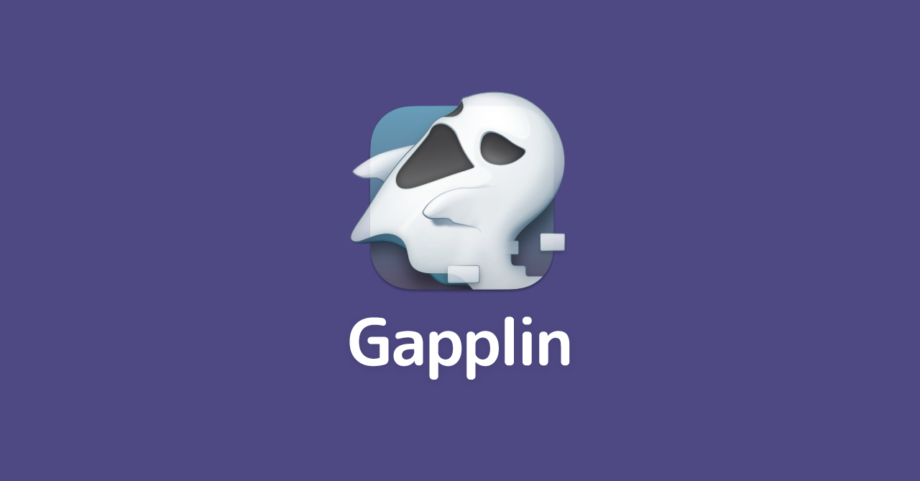
FinderからSVG画像を開いてもコードとしてしか表示されなかったり、かといってベクター系のアプリケーションをわざわざ起動するのは重い……
ということで、SVGのプレビュー用にずっと使っているのが「Gapplin」です。
Gapplin
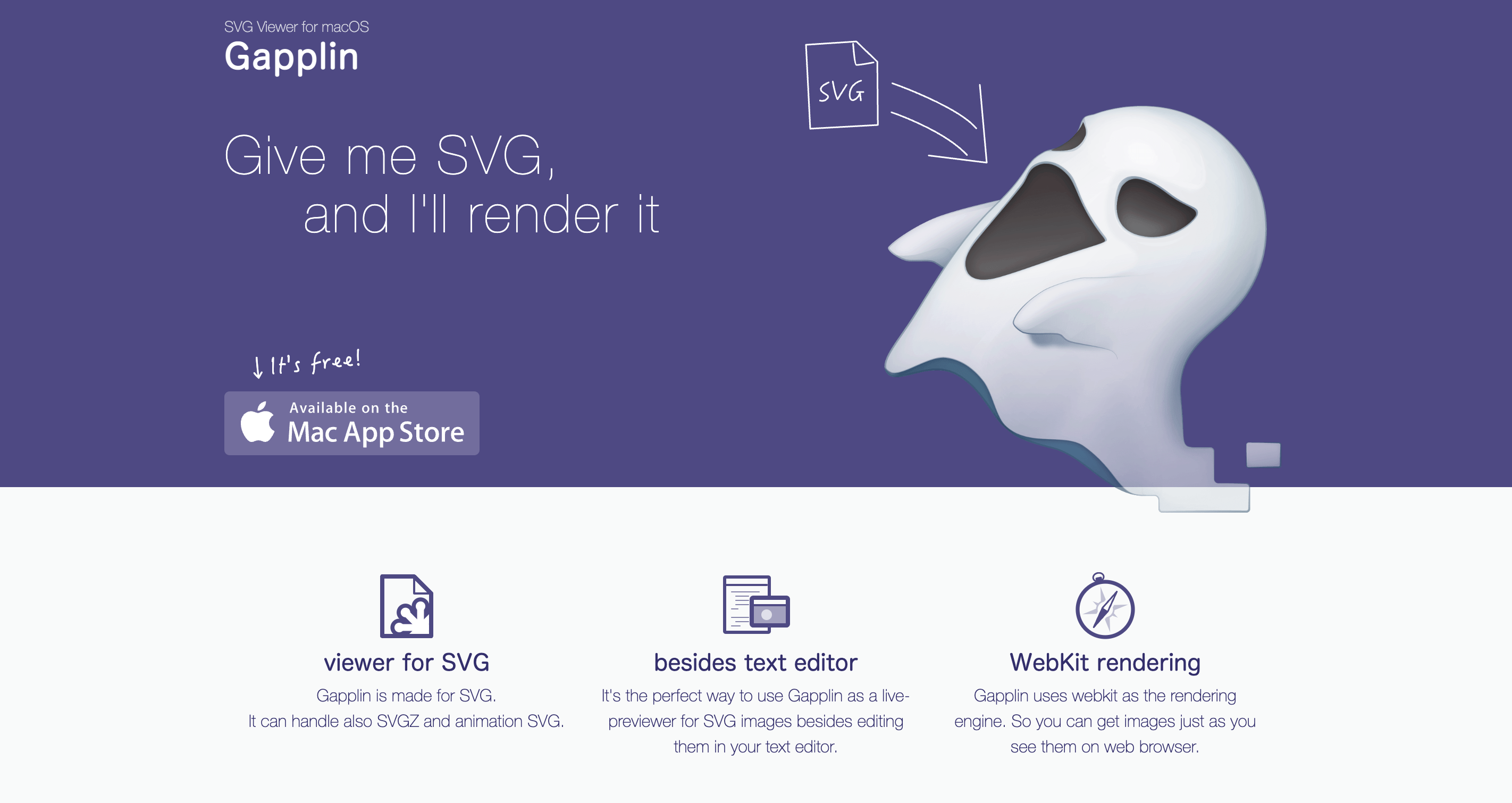
GapplinはmacOS用のSVG画像ビューワーアプリです。
Mac App Storeで無料でインストールできます。
GapplinでSVG画像を開く
Finderで右クリックからGapplinを選択すれば、SVG画像がプレビューされます。
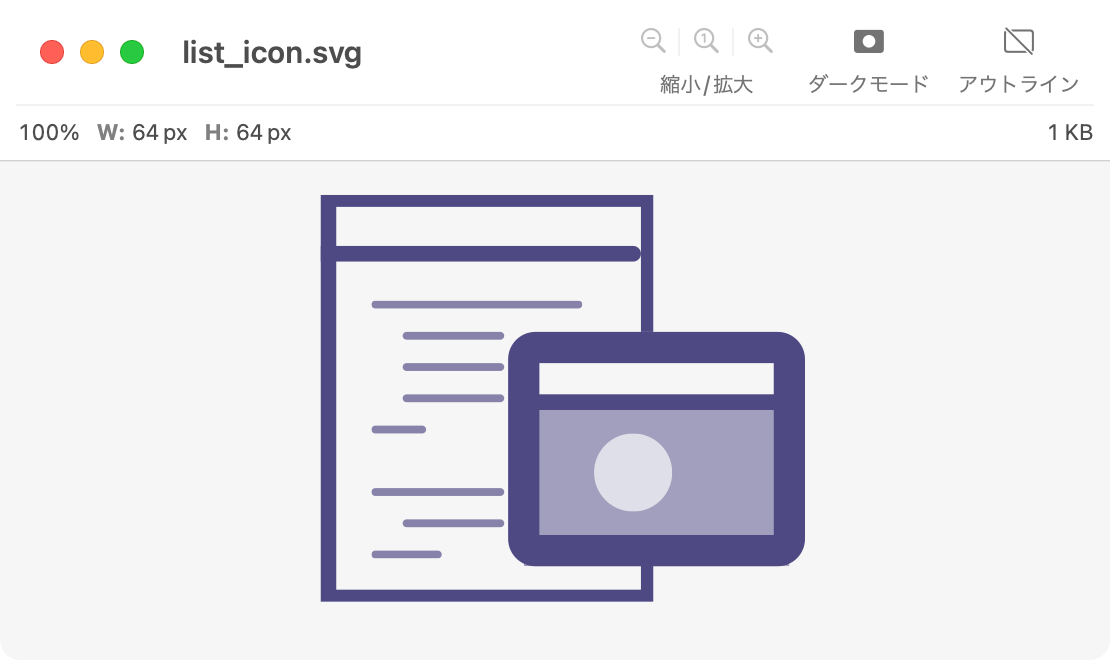
アニメーションがついたSVGでもプレビューされます。
SVGZのプレビューも可能
SVGを圧縮したSVGZ(.svgz)というファイル形式のプレビューも可能です。
SVGのビューワーアプリでもSVGZには対応していない場合がありますが、Gapplinであれば問題なくプレビューできます。
白い画像を見るときはダークモードに切り替える
Gapplinはライトモードだと背景が真っ白なので、白いSVG画像をプレビューすると非常に見にくいです。
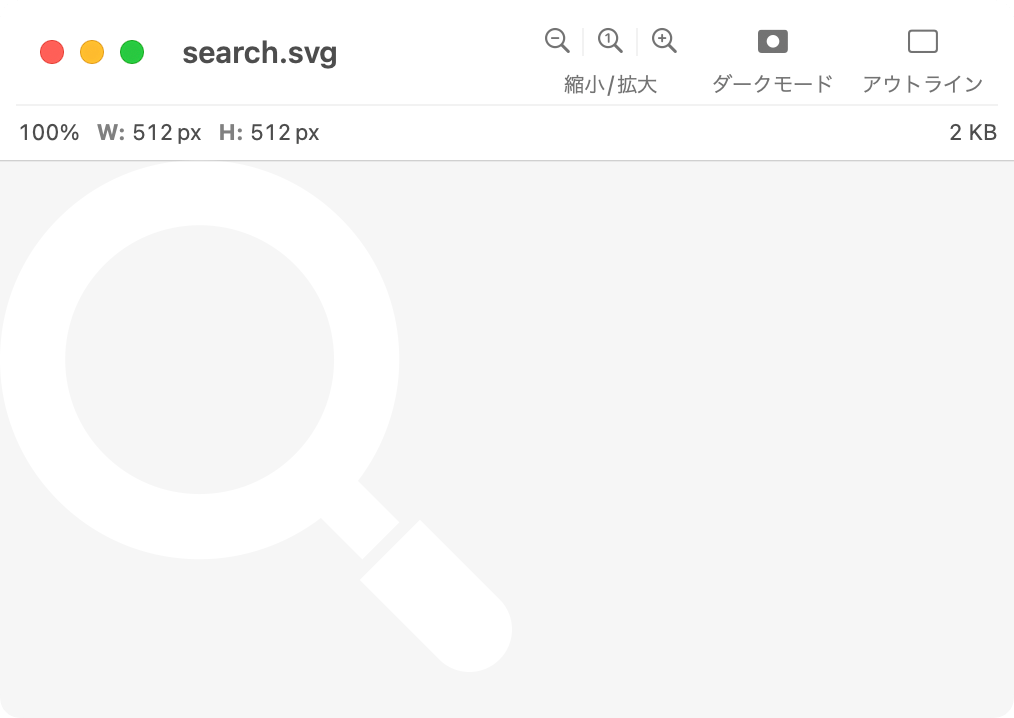
ツールバーの中にある「ダークモード」をクリックすればダークモードに切り替わって背景が黒くなるので確認できるようになります。
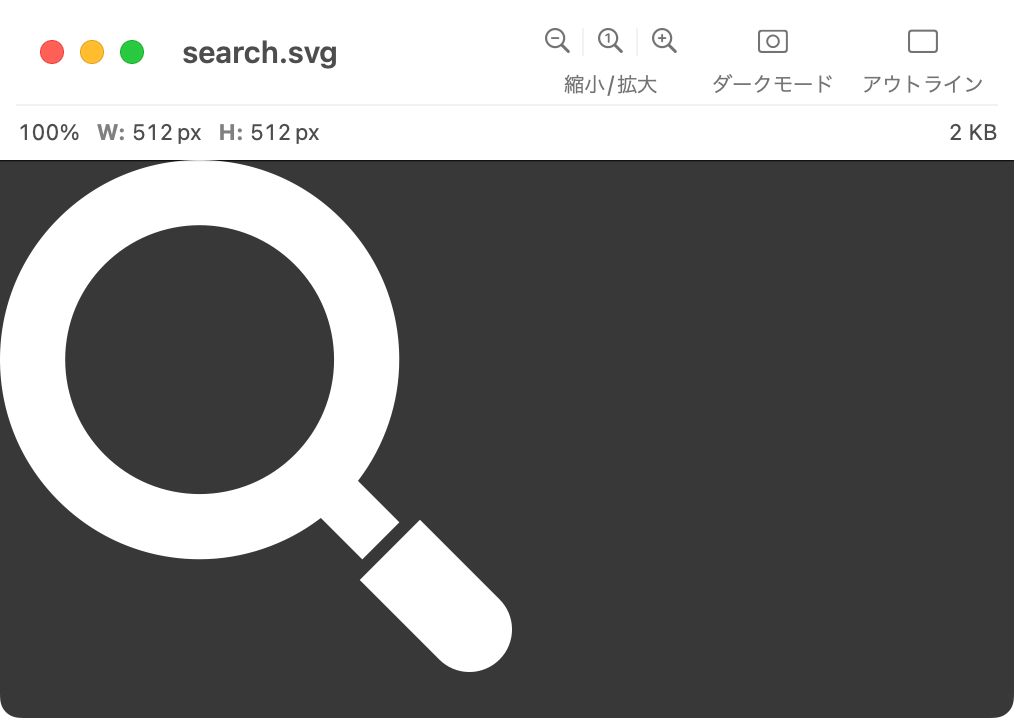
画像のエクスポート
開いたSVG画像を別のファイル形式にして書き出せます。
ビットマップデータへの書き出し
メニューバーの[ファイル]→[書き出す…]を選択して、ファイル形式を選択すれば書き出せます。
![[ファイル]→[書き出す…]](https://webrandum.net/mskz/wp-content/uploads/2022/09/image_3-6.png)
形式は下記の3つです。
- PNG
- TIFF
SVGZへの変換
メニューバーの[ファイル]→[SVGZにする]を選択します。
「SVGZに変換しますか?」というモーダルが表示されるので、「OK」を選択すれば変換されます。
![[ファイル]→[SVGZにする]](https://webrandum.net/mskz/wp-content/uploads/2022/09/image_4-3.png)
これでSVGの圧縮作業も簡単にできます。
SVG自体ファイルサイズはかなり軽いですが、そこからさらに軽くなるのでオススメです。



 Google Driveで「サーバーでエラーが発生しました。しばらくしてからもう一度お試しください。」と表示される場合の対処法
Google Driveで「サーバーでエラーが発生しました。しばらくしてからもう一度お試しください。」と表示される場合の対処法  機能の差が分かりにくいDropboxの「選択型同期」と「同期の無視」の違い
機能の差が分かりにくいDropboxの「選択型同期」と「同期の無視」の違い  新しいMacBook Proを購入して移行するときにやること|M1 Macの基本セットアップとアプリ一括インストール編
新しいMacBook Proを購入して移行するときにやること|M1 Macの基本セットアップとアプリ一括インストール編  さまざまな情報を一元管理するオールインワンのワークスペース「Notion」
さまざまな情報を一元管理するオールインワンのワークスペース「Notion」 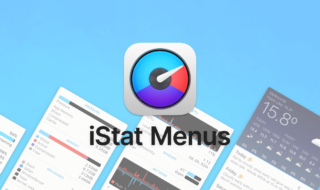 MacでCPUやメモリ・ネットワークなどの状態をメニューバーに表示させる「iStat Menus」
MacでCPUやメモリ・ネットワークなどの状態をメニューバーに表示させる「iStat Menus」 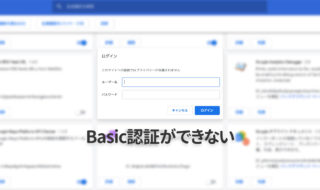 Google ChromeでBasic認証のダイアログが一瞬で消えて認証できないときは拡張機能を確認!
Google ChromeでBasic認証のダイアログが一瞬で消えて認証できないときは拡張機能を確認! 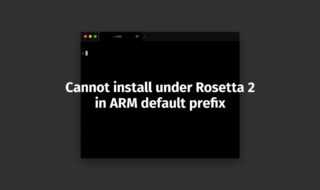 M1 MacのHomebrewでのインストール時に「Cannot install under Rosetta 2 in ARM default prefix (/opt/homebrew)!」エラーが出る場合の解決法
M1 MacのHomebrewでのインストール時に「Cannot install under Rosetta 2 in ARM default prefix (/opt/homebrew)!」エラーが出る場合の解決法  QRコードの生成ができるサイトやChrome拡張機能
QRコードの生成ができるサイトやChrome拡張機能 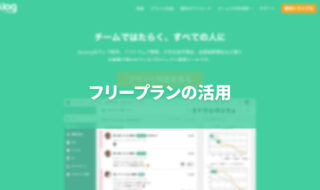 Backlogフリープランでプライベートの課題管理を行う方法
Backlogフリープランでプライベートの課題管理を行う方法 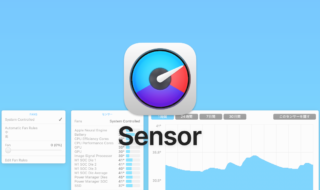 iStat Menusの「センサー」アイコン表示と設定
iStat Menusの「センサー」アイコン表示と設定  iTerm2で「Use System Window Restoration Setting」を設定しているとアラートが表示されて機能しない
iTerm2で「Use System Window Restoration Setting」を設定しているとアラートが表示されて機能しない  iPadで入力モードを切り替えずに数字や記号をすばやく入力する方法
iPadで入力モードを切り替えずに数字や記号をすばやく入力する方法  iPhoneやiPadでYouTubeの再生速度を3倍速や4倍速にする方法
iPhoneやiPadでYouTubeの再生速度を3倍速や4倍速にする方法  Keynoteで有効にしているはずのフォントが表示されない現象
Keynoteで有効にしているはずのフォントが表示されない現象  MacのKeynoteにハイライトされた状態でコードを貼り付ける方法
MacのKeynoteにハイライトされた状態でコードを貼り付ける方法  iTerm2でマウスやトラックパッドの操作を設定できる環境設定の「Pointer」タブ
iTerm2でマウスやトラックパッドの操作を設定できる環境設定の「Pointer」タブ  AirPodsで片耳を外しても再生が止まらないようにする方法
AirPodsで片耳を外しても再生が止まらないようにする方法  DeepLで「インターネット接続に問題があります」と表示されて翻訳できないときに確認すること
DeepLで「インターネット接続に問題があります」と表示されて翻訳できないときに確認すること  Ulyssesの「第2のエディタ」表示を使って2つのシートを横並びに表示する
Ulyssesの「第2のエディタ」表示を使って2つのシートを横並びに表示する  1Passwordでウェブサイトの入力フォームを一瞬で入力する方法
1Passwordでウェブサイトの入力フォームを一瞬で入力する方法  Notionログイン時の「マジックリンク」「ログインコード」をやめて普通のパスワードを使う
Notionログイン時の「マジックリンク」「ログインコード」をやめて普通のパスワードを使う  AlfredでNotion内の検索ができるようになるワークフロー「Notion Search」
AlfredでNotion内の検索ができるようになるワークフロー「Notion Search」  Gitで1行しか変更していないはずのに全行変更した判定になってしまう
Gitで1行しか変更していないはずのに全行変更した判定になってしまう  Macでアプリごとに音量を調節できるアプリ「Background Music」
Macでアプリごとに音量を調節できるアプリ「Background Music」  Macのターミナルでパスワード付きのZIPファイルを作成する方法
Macのターミナルでパスワード付きのZIPファイルを作成する方法  MacBook Proでディスプレイのサイズ調整をして作業スペースを広げる
MacBook Proでディスプレイのサイズ調整をして作業スペースを広げる  SteerMouseの「自動移動」機能で保存ダイアログが表示されたら自動でデフォルトボタンへカーソルを移動させる
SteerMouseの「自動移動」機能で保存ダイアログが表示されたら自動でデフォルトボタンへカーソルを移動させる  iPhoneでタッチが一切効かなくなった場合に強制再起動する方法
iPhoneでタッチが一切効かなくなった場合に強制再起動する方法  Google Chromeのサイト内検索(カスタム検索)機能を別のプロファイルに移行する方法
Google Chromeのサイト内検索(カスタム検索)機能を別のプロファイルに移行する方法